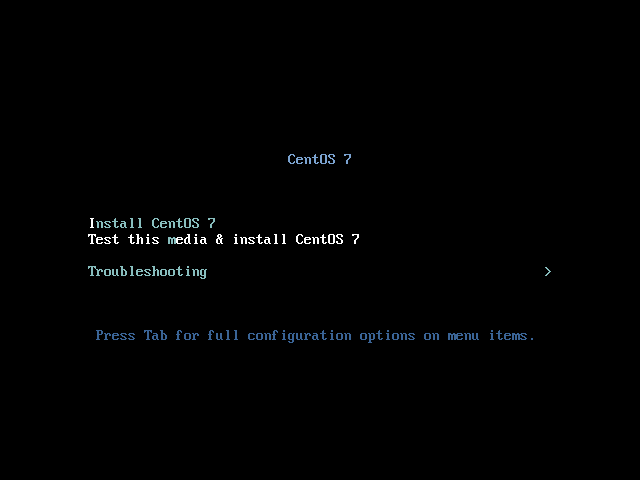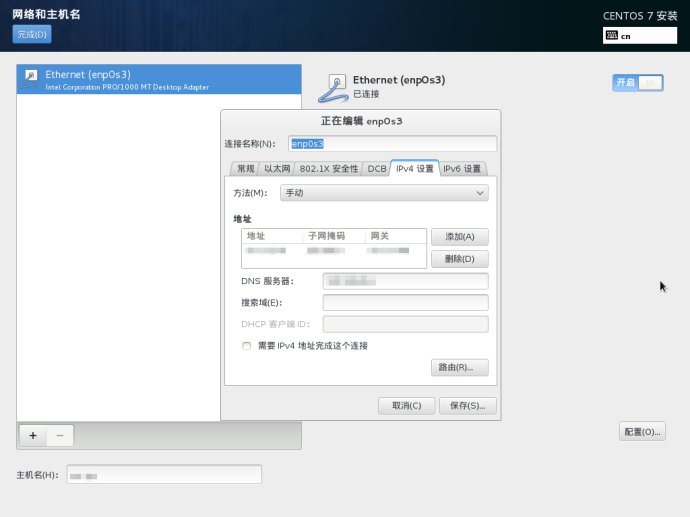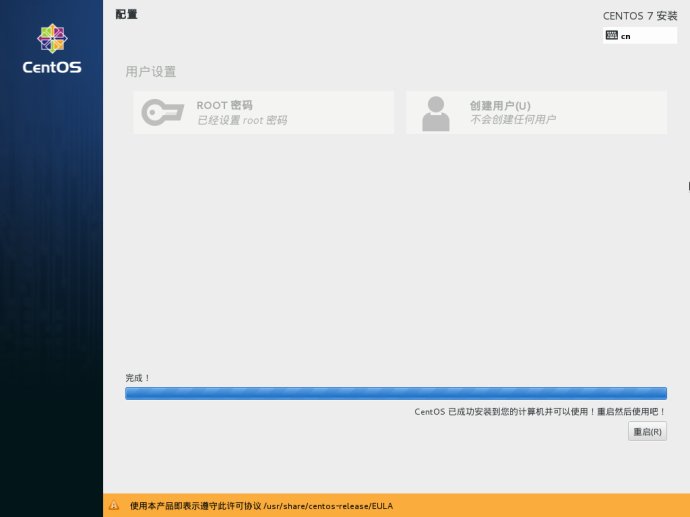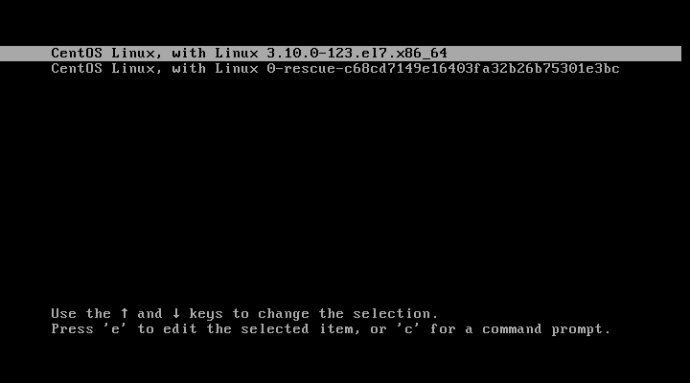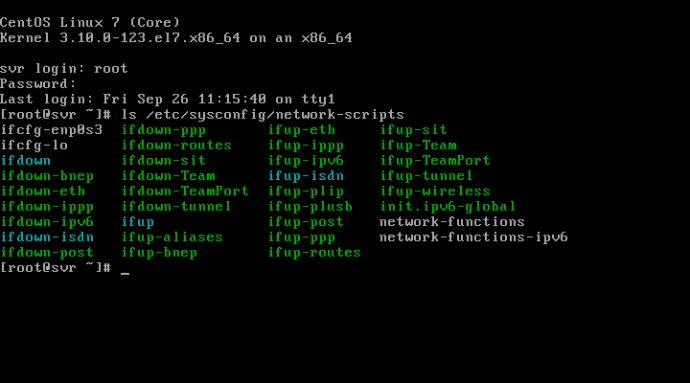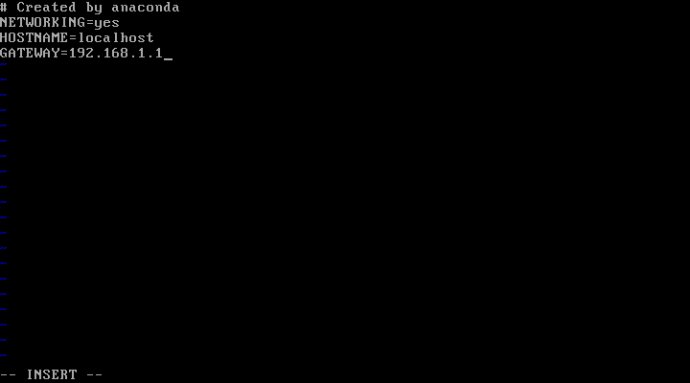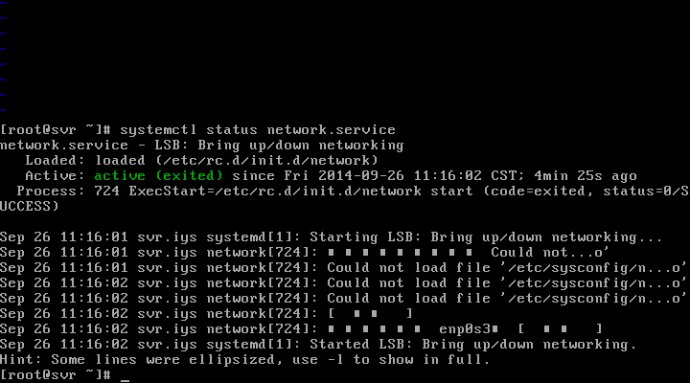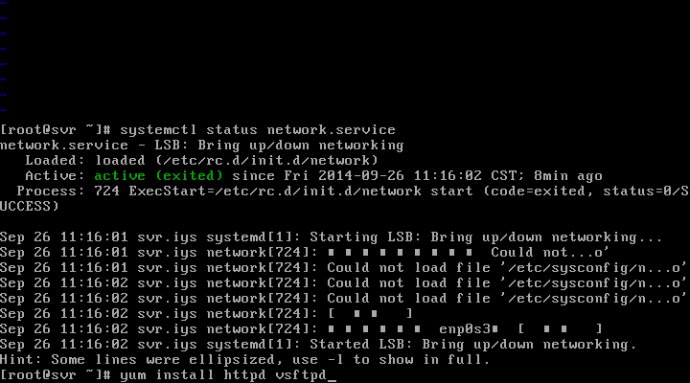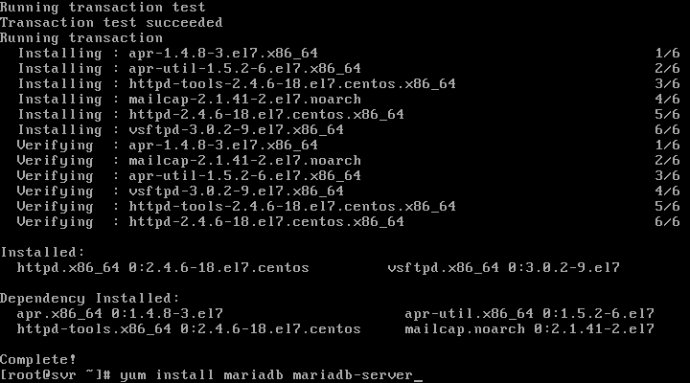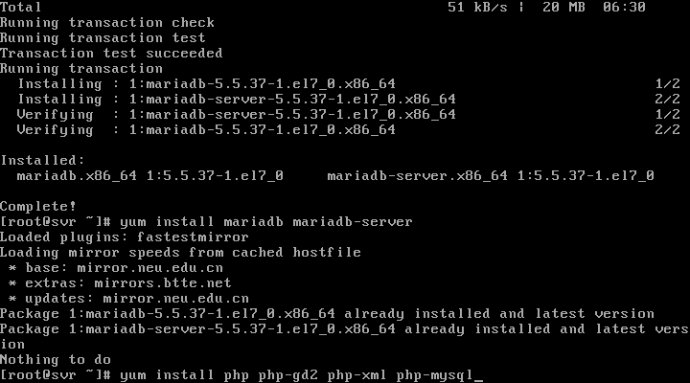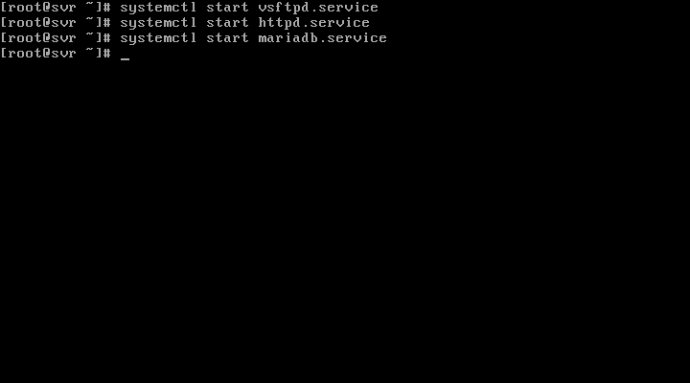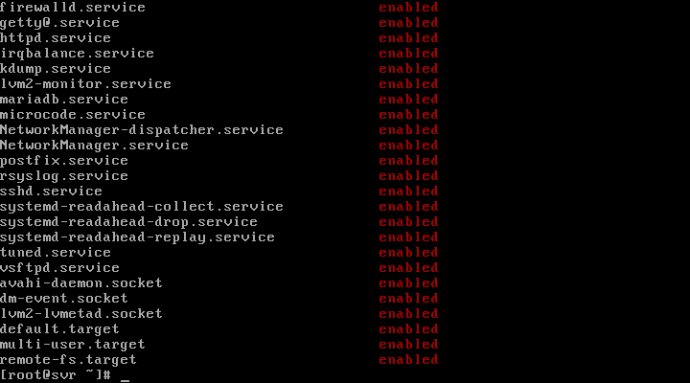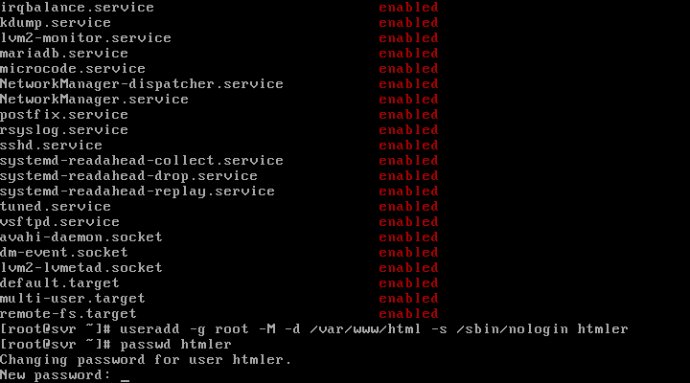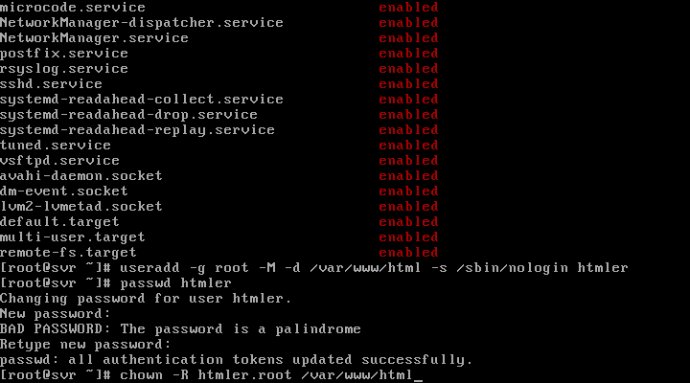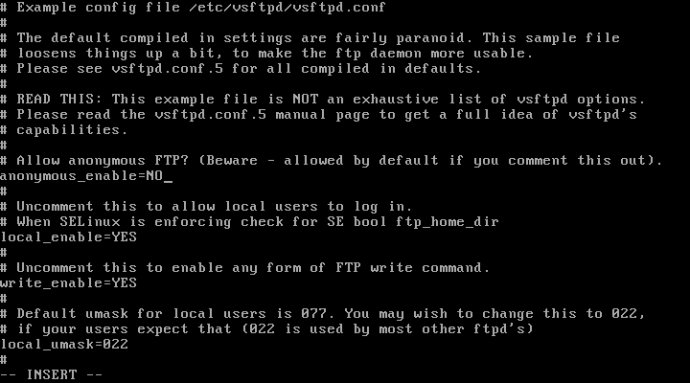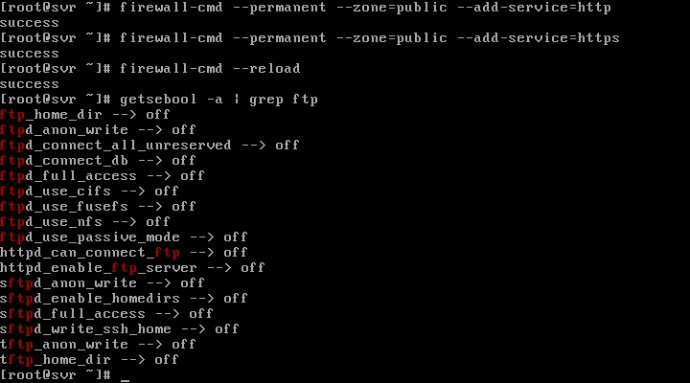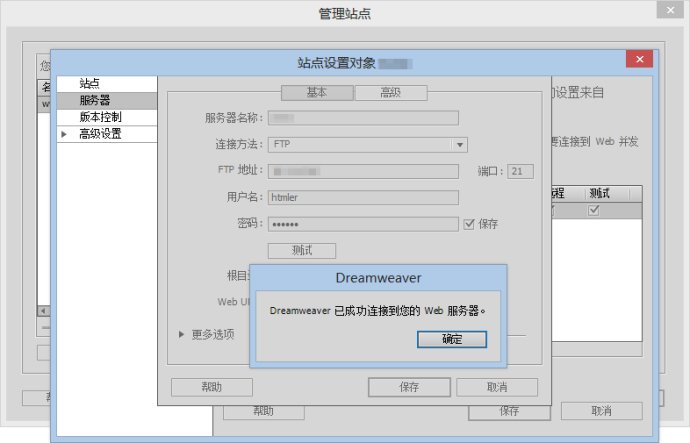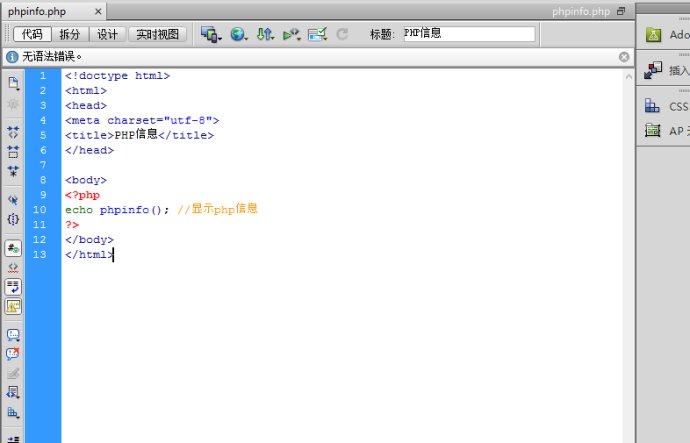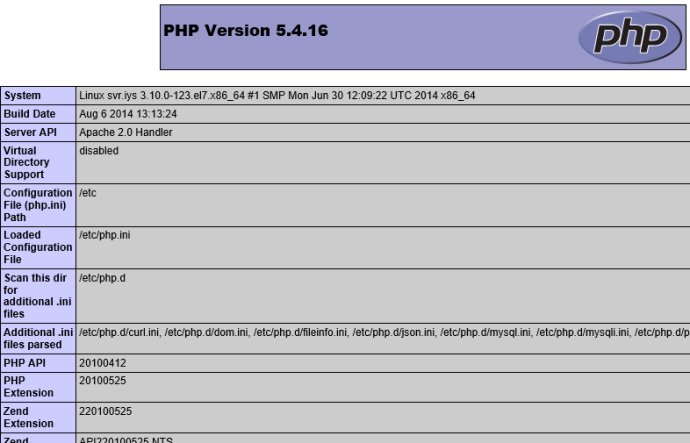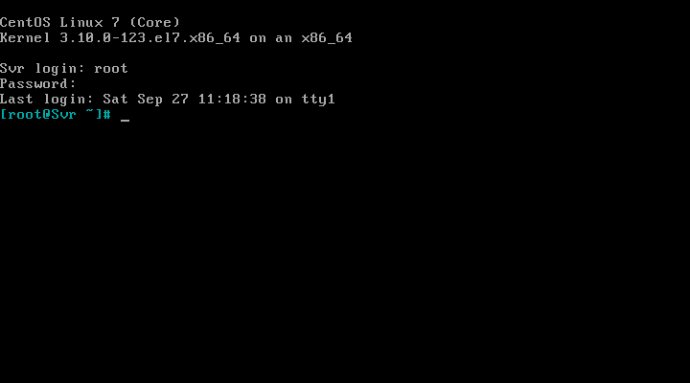|
CentOS 7.0发布过后,发现改了很多新东西,防火墙从iptables改成了firewall,MySQL改成了MariaDB,service已经被systemctl取代,SELinux也有一部分小改动,作为一个“黑客”的我,迫不及待的去对http和ftp服务器技术hack一番(指的是成功驾驭,不是破坏啊),习惯上还是使用minimal版本快速搭建HTTP服务器和仅供授权用户登陆的FTP服务器,在此之前minimal为正常安装的系统,未加入任何其他配置和安装,是最初环境,这一点至关重要。我们的配置目的是使授权用户通过账户登陆到指定目录(如/var/www/html)来上传、下载、修改、更新、删除相关文件。同时又保持SeLinux和firewall防火墙的工作状态,使其得以安全有效的运行。
******************************************************安装篇******************************************************
****************************************************网卡配置篇****************************************************
# vi /etc/resolv.conf
# (INSERT)表示按INSERT键然后输入后面的字符
# vi /etc/sysconfig/network
# HOSTNAME=your hostname
[root@svr ~]# systemctl status network.service
****************************************************配置服务器****************************************************
# yum install httpd vsftpd
# yum install mariadb mariadb-server
# yum install php php-gd php-xml php-mysql
# system start vsftpd.service # system start httpd.service # system start mariadb.service # 这里是mariadb,不是mysql
# systemctl list-unit-files | grep enabled #如果没有enabled,就像下面这样启动 #systemctl enable httpd
***************************************************配置授权FTP***************************************************
# useradd -g root -M -d /var/www/html -s /sbin/nologin htmler # passwd htmler # 输入密码
# chown -R htmler.root /var/www/html
# vi /etc/vsftpd/vsftpd.conf # (INSERT)anonymous_enable=YES 改为 anonymous_enable=NO # (ESC):wq
***************************************************安全配置***************************************************
Step 14:配置防火墙和SELinux # firewall-cmd --permanent --zone=public --add-service=ftp # firewall-cmd --permanent --zone=public --add-service=http # firewall-cmd --permanent --zone=public --add-service=https # 重新载入 # firewall-cmd --reload
# setsebool -P ftpd_full_access on # -P写入磁盘,不会重启消失,但耗时较长,耐心等待,这是最后一步了
***************************************************测试一下***************************************************
Dreamweaver测试一下ftp,成功连接
编写一个phpinfo文件测试一下 HTTP、FTP测试均已成功,而且我们添加的htmler也拥有了对这些文件的有效权限。如果你的网站程序需要某些777的权限,你也可以直接在Dreamweaver远端界面中通过FTP修改的。 **************************************************个性化界面**************************************************
修改环境变量PS1,写入/etc/profile或/etc/bashrc对全部用户生效;写入~/.bash_profile或~/.bashrc 只对当前用户生效。在PS1中配置字符序列颜色的格式为: ------------------------------------------------- | 前景 | 背景 | 颜色 | ------------------------------------------------- | 30 | 40 | 黑色 | | 31 | 41 | 红色 | | 32 | 42 | 绿色 | | 33 | 43 | 黄色 | | 34 | 44 | 蓝色 | | 35 | 45 | 紫色 | | 36 | 46 | 青色 | | 37 | 47 | 白色 | ------------------------------------------------- ----------------------------------------- | 代码 | 代码意义 | ----------------------------------------- | 0 | OFF,关闭颜色 | | 1 | 高亮显示 | | 4 | 显示下划线 | | 5 | 闪烁显示 | | 7 | 反白显示 | | 8 | 颜色不可见 | -----------------------------------------
|